10 лучших приложений Notch для настройки строки состояния на Android (2019)

Нравится вам это или нет, вырез на вашем телефоне никуда не денется. Почему бы не принять это с помощью 8 лучших приложений для области Notch?
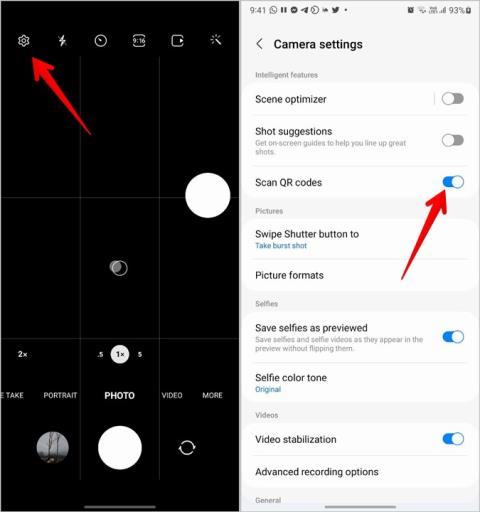
«У Samsung есть сканер QR-кода?» Это тот вопрос, который привел вас сюда? Телефоны Samsung Galaxy имеют встроенный сканер QR-кода , доступ к которому можно получить несколькими способами. Для тех, кто не знает, QR-коды, также известные как коды быстрого ответа, содержат скрытую информацию, такую как ссылки на веб-сайты, номера телефонов, местоположения и т. д., которые могут быть прочитаны только QR-сканерами. Давайте проверим различные способы сканирования QR-кода на телефонах Samsung Galaxy.
Как сканировать QR-код на Samsung
1. Использование приложения «Камера»
На телефонах Samsung Galaxy под управлением Android 9.0 (Pie) и выше вы найдете сканер QR-кода, встроенный прямо в приложение «Камера». Однако вам нужно сначала включить его в настройках камеры.
Откройте приложение «Камера» и коснитесь значка « Настройки ». Включите переключатель рядом с Сканировать QR-коды . Это разовый шаг.
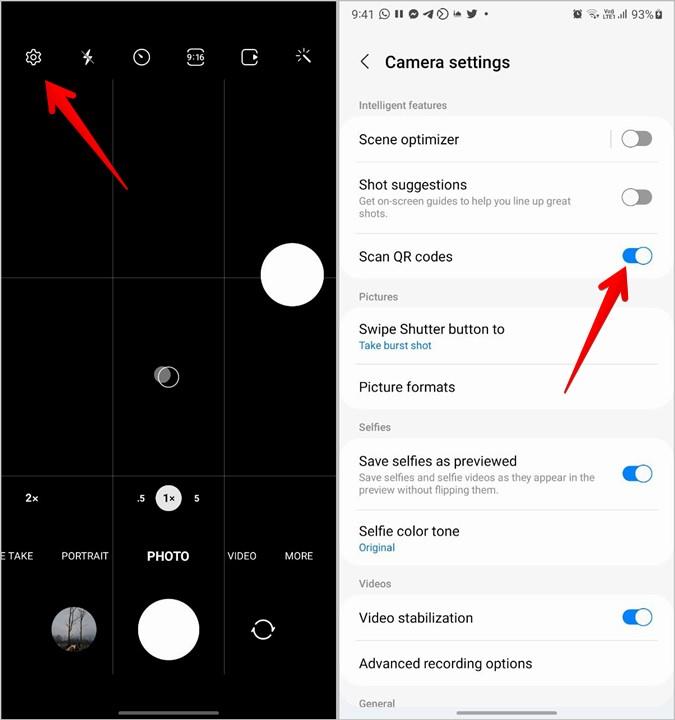
Активировав настройку, запустите приложение «Камера» и наведите его на QR-код. Подождите несколько секунд. Приложение «Камера» расшифрует QR-код и отобразит соответствующую информацию на экране.
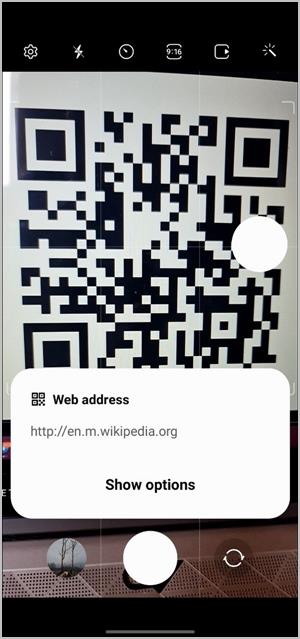
2. Из быстрой плитки
Samsung также предоставила сканер QR-кода в Quick Tiles. Вот как это использовать:
1. Проведите вниз по строке состояния, чтобы открыть панель уведомлений. Снова проведите пальцем вниз от верхнего края, чтобы отобразить быстрые плитки.
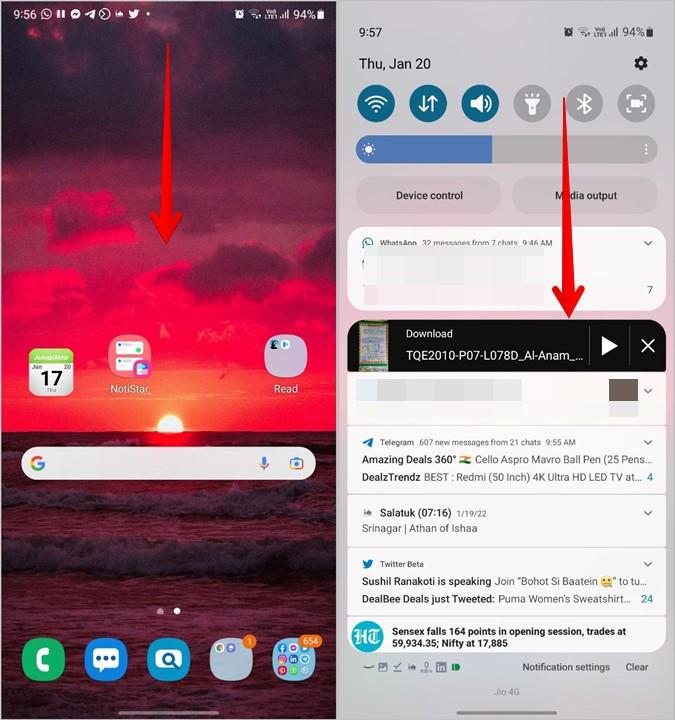
2. Прокрутите плитки и найдите плитку Сканировать QR-код . Нажмите на нее.

3. Откроется QR-сканер. Наведите его на QR-код, чтобы прочитать его.
Если вы не найдете плитку сканирования QR-кода в быстрых плитках, проведите пальцем вправо до последнего экрана быстрых плиток, пока не увидите кнопку + (Добавить) . Нажмите на нее.
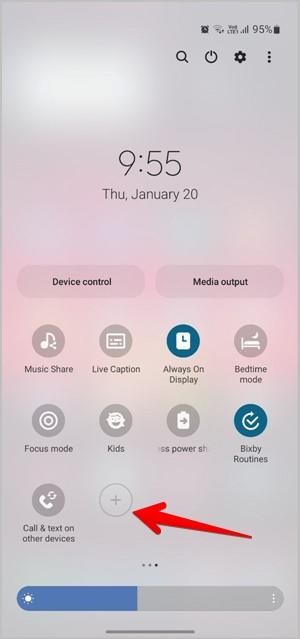
Нажмите и удерживайте плитку « Сканировать QR-код » в верхней части и перетащите ее в нижнюю часть. Нажмите Готово . Теперь откройте быстрые плитки, и вы найдете плитку Сканировать QR-код.
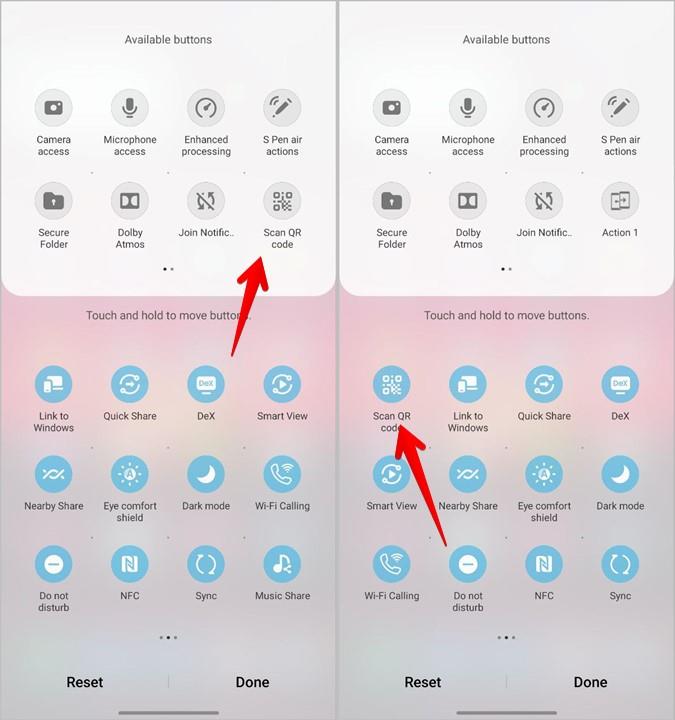
3. Сканируйте QR-код с изображения в галерее
Используя плитку быстрого доступа с QR-кодом, вы можете сканировать QR-код с любого изображения в вашей галерее. Сначала коснитесь плитки быстрого доступа « Сканировать QR-код » , как показано выше. На экране сканера коснитесь значка Галерея . Выберите изображение для сканирования.
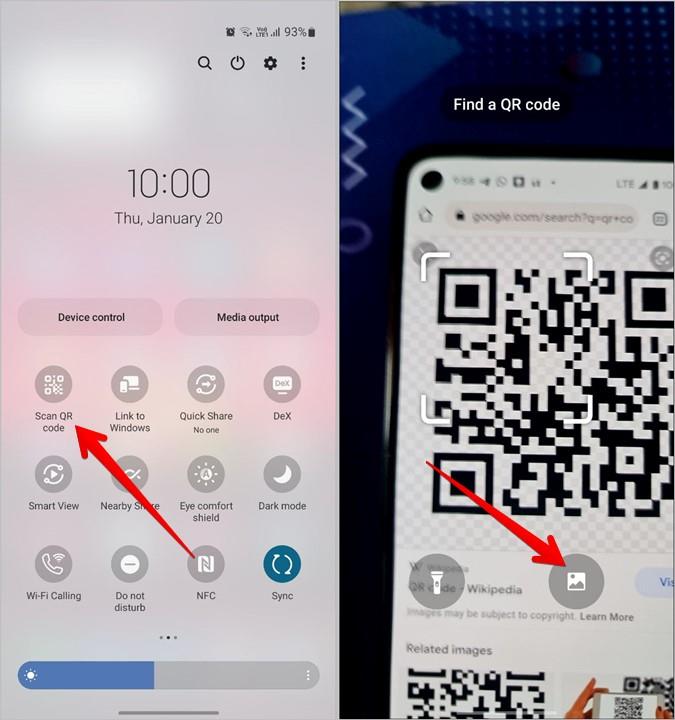
4. Использование Bixby Vision
Bixby Vision, полезная функция Bixby Assistant , также предоставляет QR-сканер для сканирования QR-кодов на Samsung. Запустите Bixby Vision на своем телефоне и откройте QR-сканер в нижней части. Наведите камеру на QR-код. Если QR-сканер недоступен на нижней панели, коснитесь трехточечного значка на Bixby Vision и включите сканер QR-кода.
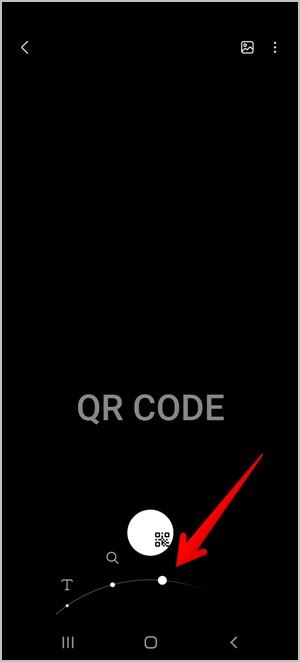
Примечание. Функция сканера QR-кода Bixby Vision устарела в One UI 4.
Точно так же вы можете сканировать QR-коды в своей галерее с помощью Bixby Vision. Запустите приложение Samsung Gallery и откройте фотографию для сканирования. Нажмите на значок Bixby Vision (глаз) вверху.
5. Использование Интернета Samsung
Собственный браузер Samsung, Samsung Internet, также предлагает QR-сканер. Чтобы использовать его, вам нужно сначала включить его, как показано ниже.
1. Запустите Samsung Internet на телефоне.
2. Нажмите на значок с тремя полосами внизу и перейдите в « Настройки » .
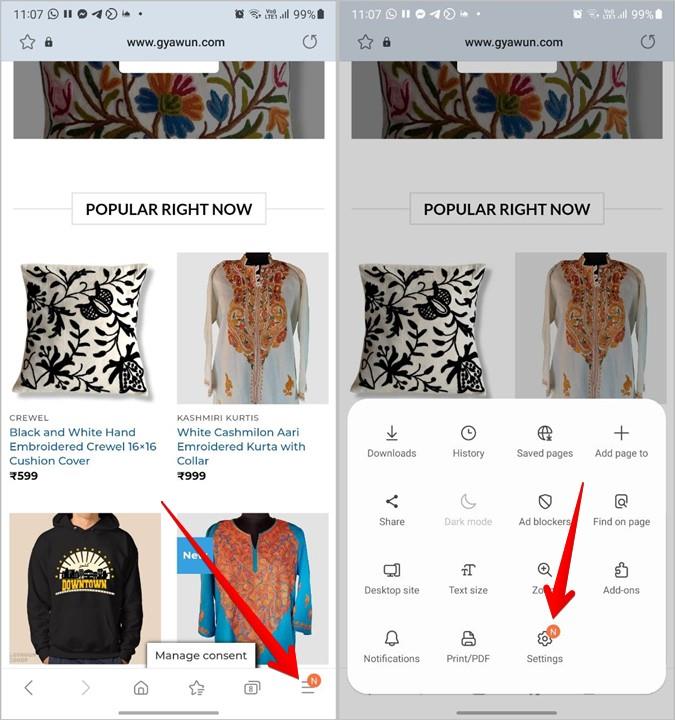
3. На некоторых устройствах необходимо перейти в раздел «Полезные функции » и включить сканер QR-кода . Если вы не найдете его, перейдите в « Макет и меню », а затем « Настроить меню » .
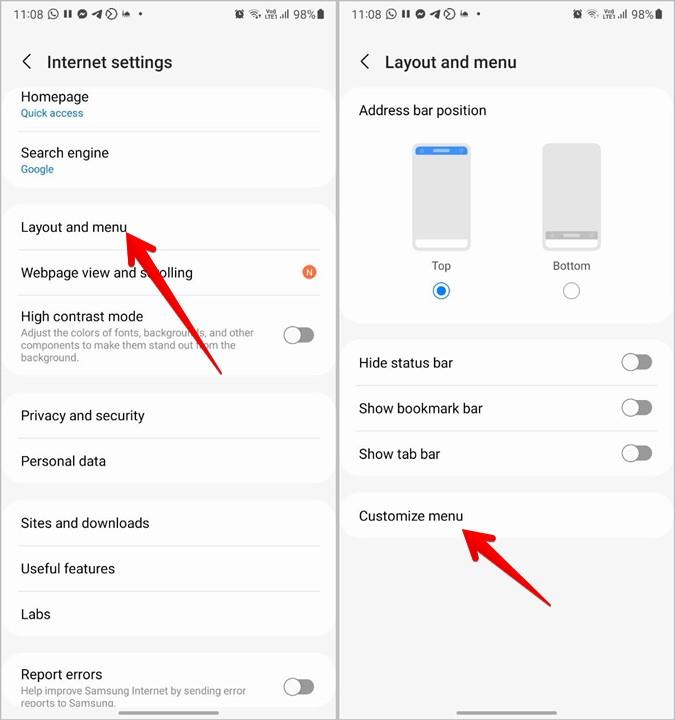
4. Нажмите и удерживайте кнопку сканера QR-кода и перетащите ее на нижнюю панель.
Теперь, чтобы использовать этот сканер, коснитесь значка с тремя полосами в Интернете Samsung и нажмите кнопку сканера QR-кода . Вы можете отсканировать новое изображение или существующее изображение из своей Галереи, нажав значок Галерея.
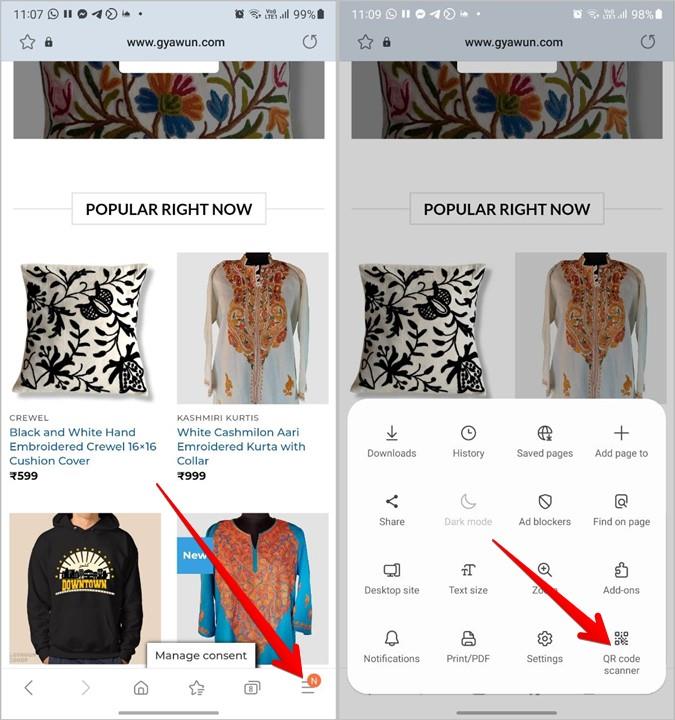
Совет : Если вы думаете о переходе на Samsung Internet, почитайте его сравнение с Google Chrome .
6. Использование Google Объектива
В дополнение к Bixby Vision телефоны Samsung Galaxy также поставляются с Google Lens . Вы можете использовать то же самое для сканирования QR-кода на телефоне Samsung.
Сначала запустите Google Assistant на своем телефоне Samsung Galaxy, сказав «ОК, Google» или проведя пальцем по центру от правого нижнего или левого угла устройства. После активации Google Assistant скажите «Открой Google Lens». Нажмите кнопку « Поиск с помощью камеры» , чтобы отсканировать изображение перед собой или выбрать изображение с телефона.
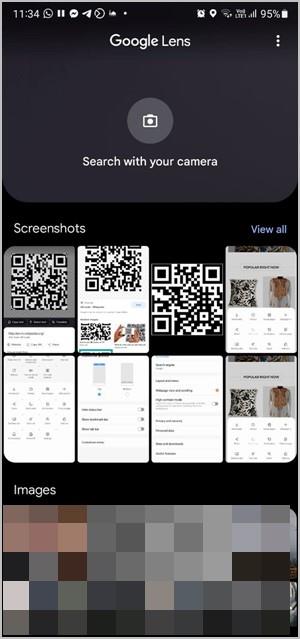
7. Использование Google Фото
Если на вашем телефоне Samsung Galaxy установлено приложение Google Фото , вы можете использовать его для сканирования QR-кодов с изображений в вашей галерее.
Просто откройте фотографию с QR-кодом в приложении Google Фото и нажмите кнопку Google Lens. Это будет читать QR-код. Кроме того, ознакомьтесь с лучшими советами по редактированию изображений в Google Фото .
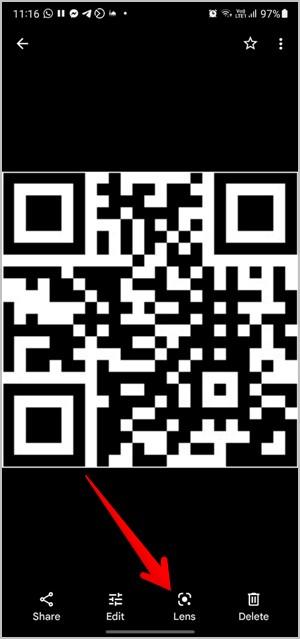
8. Использование поиска Google
Если вы найдете какой-либо QR-код с помощью поиска Google, вам не нужно делать его снимок экрана, чтобы отсканировать его. Нажмите значок Google Lens на изображении QR-кода, и он отсканирует QR-код. Обратите внимание, что вы можете использовать этот метод на любом телефоне Android .
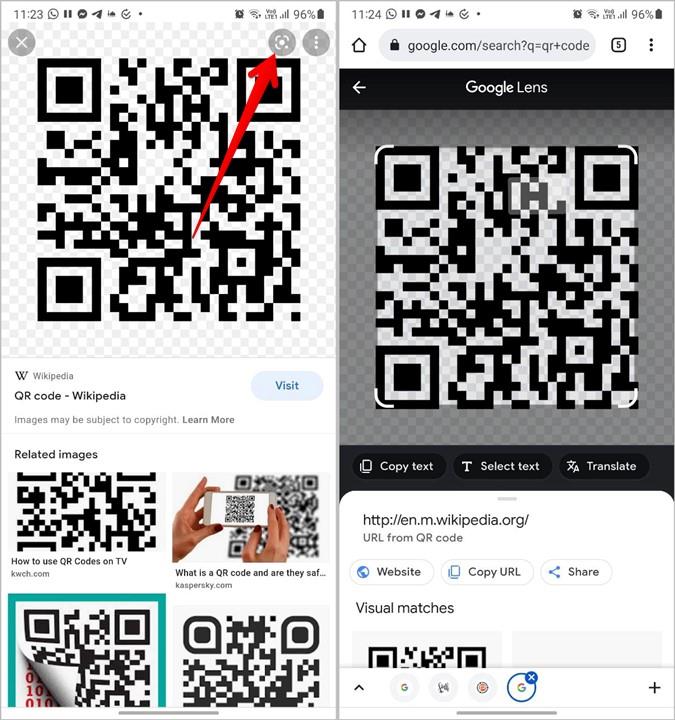
9. Использование сторонних приложений
Если вы не можете сканировать QR-коды на телефонах Samsung Galaxy указанными выше способами, вы всегда можете установить сторонние приложения из Play Store для той же цели. Эти приложения позволяют сканировать новое изображение или существующий снимок экрана в вашей галерее.
Вот некоторые из приложений для сканирования QR-кода:
Часто задаваемые вопросы (FAQ)
1. Как сканировать QR-коды социальных сетей и чат-приложений?
Если вы хотите отсканировать QR-код, чтобы добавить кого-то в друзья, вы можете использовать описанные выше методы. Некоторые приложения, такие как Twitter, Discord, LinkedIn и т. д., также имеют встроенный сканер QR-кода.
Однако, если вы пытаетесь подключиться к ПК или войти в свою учетную запись на другом устройстве, отсканировав QR-код, вам придется использовать только QR-сканер приложения. Например, вы найдете его в разделе «Связанные устройства» в WhatsApp. Точно так же для Telegram перейдите в «Настройки Telegram»> «Устройства».
2. Как создавать QR-коды
Вы можете создавать QR-коды для чего угодно, например QR-коды для веб-сайтов , страниц Facebook , видео на YouTube , для обмена паролями Wi-Fi и многого другого. Это можно сделать с помощью веб-сайтов генератора QR-кода или с помощью собственных методов, доступных в различных приложениях.
Будь осторожен
Хотя QR-коды весьма полезны в нашей повседневной жизни, многие мошенники также используют QR-коды. После сканирования QR-кода дважды проверьте подлинность показанной информации, прежде чем продолжить. Например, не нажимайте на подозрительные ссылки и не сканируйте QR-коды, если вы получаете от кого-то деньги.
Нравится вам это или нет, вырез на вашем телефоне никуда не денется. Почему бы не принять это с помощью 8 лучших приложений для области Notch?
Chromebook и PWA идеально подходят друг другу и оптимизированы друг для друга, поэтому вот лучшие приложения PWA, которые вам нужно установить и использовать.
Из-за продолжающегося протеста важно размыть лица на фотографиях и видео, которые вы публикуете в Интернете. Вот приложения, которые позволяют сделать это одним касанием.
Вот 7 Android-приложений для увеличения громкости на ваших телефонах Android, которые действительно работают без показа рекламы или внедрения вредоносных программ.
Android не предоставляет никаких возможностей для правильного управления подключением WiFi или сетью. Чтобы улучшить ситуацию, вот некоторые из лучших менеджеров WiFi для Android, которые вы должны использовать.
Если вы студент, исследователь или любитель в научной сфере, вот некоторые из лучших научных приложений, которые вы можете попробовать.
Случайно удалили разговор в WhatsApp? Ну не беспокойтесь; вот как вы можете сделать резервную копию и восстановить их.
YouTube ограничен 480p в Индии, вот как смотреть в полном разрешении
Чтобы получать SMS-напоминания о событиях Календаря Google, вы можете использовать надстройки Google Workspace. Вот лучшие дополнения, которые вам нужны.
Хотя режим инкогнито полезен в некоторых ситуациях, бывают случаи, когда вы можете отключить режим инкогнито в Google Chrome для Android. Например, когда вы хотите внимательно следить за своими детьми или перестать смотреть порно на Android.






